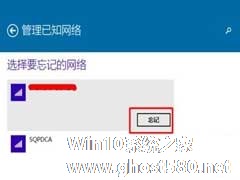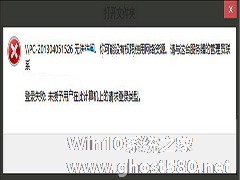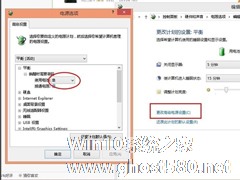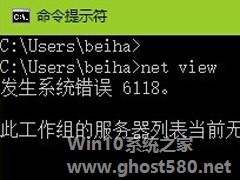-
Win10无线网络连接后上不了网怎么办?
- 时间:2024-11-15 12:41:09
大家好,今天Win10系统之家小编给大家分享「Win10无线网络连接后上不了网怎么办?」的知识,如果能碰巧解决你现在面临的问题,记得收藏本站或分享给你的好友们哟~,现在开始吧!
Win10无线网络连接后上不了网怎么办?Win10连接好无线网络,但无法上网的事,相信用户都是经历过的,除了网络设置问题以外,用户也要确认外网(运营商维护线路)是否连接正常,这点可以打电话确认,如果没有问题,请阅读下文中的故障问题进行处理。
Win10无线网络连接后上不了网怎么办?
故障一、IP地址未分配
每个设备都需要有正确的IP地址才能登录网络。
1、右键电脑的网络连接图标,打开网络和共享中心,打开无线网的属性。

2、打开IPv4协议的属性,将IP地址和DNS服务器地址设置为自动获取,点击确定退出即可。
故障二、路由器未连接外网
如果上面的方法没有解决问题,那可能就是路由器和外网的连接出了问题。
1、首先将路由器电源拔下,3分钟后重新通电,查看是否能上网。
2、如果还不行就长按路由器上的reset键,直到全部指示灯亮起为止,这时路由器被重置。
3、然后在电脑的浏览器上输入192.168.1.1打开路由器设置页面,输入帐号密码admin登录(具体的路由器地址以及登录密码请看路由器背面说明)。
4、打开路由器设置向导,选择PPPoE上网方式。
5、然后输入宽带的上网账户和密码。
6、设置无线网的名称和密码。
7、设置完成后,重新连接路由器的无线网就可以了,正确连接后就可以上网了。
以上便是关于Win10无线网络连接后上不了网怎么办的解决方法,如果用户忘记了拨号账户和密码,请给运营商客服打电话。
以上就是关于「Win10无线网络连接后上不了网怎么办?」的全部内容,本文讲解到这里啦,希望对大家有所帮助。如果你还想了解更多这方面的信息,记得收藏关注本站~
【Win10系统之家www.ghost580.net①文章,转载请注明出处!】
相关文章
-
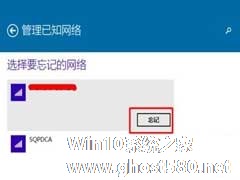
有已经使用上Win10系统的朋友询问,在Win10系统上怎么删掉多余无用的无线网络连接呢?这个估计是强迫症患者的需求吧,不管怎样,我们来看看如何操作。
操作方法
第一步、点击桌面任务栏通知区域上面的无线网络图标,在出现的窗口中,点击“查看连接设置”。
第二步、在随后出现的电脑设置“连接”窗口,点击“管理已知网络”。
第三步、在管理已知网... -
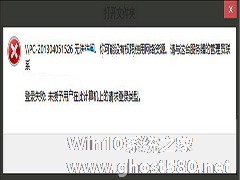
有用户在使用Win10 9926时发现,局域网中Win7共享文件不能访问。用户很郁闷:难道是系统不同导致,还是其他原因?如何处理?
其实此问题启用管理员账户就可以了。
一般我们使用...
-
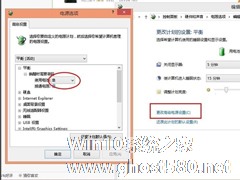
Win10系统笔记本插上电源后,电池指示灯亮,而且也显示电源已连接,但是就是充不了电。这是怎么回事?可能是接触不良,也可能是电池或者充电器的故障。那么Win10电源已连接但是电池未充电怎么办呢?
一、查看是否禁用了充电功能
笔记本在电池选项里有一个“禁止充电”的功能,这个功能下面适配器直接给笔记本供电而不给电池充电,在这种情况下是充不进电的。建议检查一下电池选... -
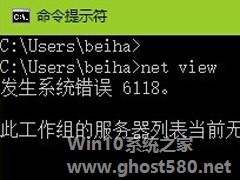
Win10查看不了工作组状态提示“发生系统错误6118”怎么办?
最近,有使用Win10系统的用户,在使用命令提示符查看工作组计算机运行状态时,遇到了提示窗口“发生系统错误6118”的问题,导致无法查看工作组的状态。怎么办好呢?那要如何解决这样的问题呢?下面小编就和大家说一下Win10查看不了工作组状态提示“发生系统错误6118”的解决方法。
具体步骤如下:
第一步:关闭防火墙
使用下面方法关闭当前电脑和客户机防...